動画コンテンツを魅力的にするためには、視聴者の視覚的な興味を引くことが不可欠です。
YouTubeに投稿する動画などにテロップを入れると、動画内の重要なポイントが視聴者に伝わりやすくなります。
また、使い方によってはエンタメ性が高まり、より動画を楽しんでもらえるようにもなります。
その結果、再生回数のアップやファンの増加なども期待できるでしょう。
しかし、効果的なテロップの使い方を深く理解している制作者は意外と少なく、適切なテロップの使用は多くの動画制作者にとって大きな課題となっています。
なので、この記事では、動画にテロップを挿入するメリットやテロップを入れる際のおすすめツール、テロップを入れる際に注意すべきポイントなどを具体的に解説していきます。
この記事を最後まで読むことで、より簡単で効果的なテロップの入れ方を学んでいきましょう。
動画編集で使う「テロップ」とは?
YouTube動画で見かける「テロップ」とは、画面に表示される文字情報のことです。TV 業界などでは「スーパーインポーズ」などと呼ばれる事もあります。
動画を見ているときに、誰かが話している内容や、大切なポイントが文字で画面に出てくるのを見たことがありますよね。それがテロップです。テロップを使うことで、動画の内容をもっと分かりやすくすることができます。
たとえば、重要な言葉や日付、場所などを強調表示したり、話者が言ったことを文字で補足して視聴者に伝えたりするのもテロップの役割です。
ちなみに、よく似た言葉として「字幕」がありますが、両者には少し違いがあり、Adobe公式のHPではテロップと字幕の違いを以下のように解説しています。
- 字幕 ⇒ 発言の内容をそのままテキスト化したもの
- テロップ ⇒ 発言や動画の内容のうち、特に強調・補足したい部分をテキスト化したもの
また、テロップは動画に色と動きを加えることで、見る人の注意を引きつけ、動画をもっと楽しいものにする役割も持っています。初心者でも簡単に追加できるようなツールがたくさんあるので、自分のYouTube動画にテロップを入れてみるのも良いでしょう。
テロップには大きく分けて5つのスタイルがあります。それぞれについて以下で解説していきましょう。
テロップスタイル:ストローク(境界線)
ストロークとは、テロップの文字の周りに線を引くことで、文字をリッチにしたり、文字が動画の背景と混ざらずにはっきり見えるようにする方法です。特に、背景が忙しい場合や、明るさがコロコロ変わる動画では、ストロークがあると文字が読みやすくなります。
ストロークは、初心者でも簡単に試せるテクニックで、大体の動画編集ソフトにはこの機能が備わっていますので、ぜひ使ってみましょう。
ストロークを使うことで、視聴者が動画を見ている時に、大事な情報を見逃しにくくすることができます。
動画作りにおいて、視聴者にとって読みやすいテロップは非常に重要です。テロップを入れる際には、ストロークスタイルを上手に活用してみましょう。
また、ストロークなどを含むテロップの装飾について、こちらの動画で作り方やテロップサンプルのプレゼントもしています。
※テロップサンプルはAdobePremiereProで使用出来るサンプルになります。
興味のある方はぜひご覧ください。
テロップスタイル:テロップベース(座布団)
テロップベースは別名「座布団」とも呼ばれており、文字を乗せる背景のことを指します。
これは、単に文字を画面に表示するだけではなく、文字の背後に色や形のある背景を加えることで、視聴者の注意を引きやすくすることが可能です。例えば、色の強いテロップベースに白文字を乗せると、どんなに忙しい背景の上でも、そのテロップをはっきりと目立たせることができます。
このスタイルは、動画の全体的なデザインと合わせることができて、視聴者にとって大切なメッセージを明確に伝えるのに便利です。
テロップベースは動画編集ソフトでさまざまな形や色を選べるので、自分の動画に合ったスタイルを見つけて、視聴者の理解を深めましょう。
テロップスタイル:グラデーション
動画にグラデーションスタイルのテロップを入れることで、視聴者の注意を引きやすくなります。
このグラデーションスタイルは、色が徐々に変化するので、動画のビジュアルに深みを加え、メッセージを際立たせることが可能です。特に、動画の重要なポイントや、視聴者が注目すべき情報を伝えたい時に役立ちます。
また、グラデーションを効果的に使えば、動画のプロフェッショナルさを向上させ、ブランドイメージを強化する効果もあります。
初心者でも簡単に試せる無料の編集ツールが多数あるため、動画制作のスキルアップにもつながります。視聴者にとって魅力的な動画を作るために、グラデーションテロップを活用してみましょう。
テロップスタイル:アニメーション
アニメーションとは、文字に動きを加えることです。
動画にアニメーションスタイルのテロップを加えることは、視聴体験を格段に向上させます。
動きのあるテロップは視聴者の目を引き、情報を伝えやすくしてくれるので活用しやすいです。
動画の中で重要な点や、笑いを誘う部分、感情を強調したい場所にアニメーションテロップを使用すると、その瞬間がより印象深くなります。
また、動画の内容を理解しやすくする効果もあり、特に音声を聞くことが難しい環境にいる視聴者にとっては非常に便利です。
アニメーションテロップは、動画のプロフェッショナル感を高め、視聴者に忘れられない印象を残すのに役立ちます。
さらに、編集過程でクリエイティビティを発揮できるのも魅力の一つです。初心者でも挑戦しやすいように、多くの動画編集ツールが直感的な操作でアニメーションテロップを追加できるようにしてくれています。
視聴者の注意を引きつけ、動画の価値を高めたいなら、アニメーションテロップの使用を検討してみてください。
テロップをかっこよく見せるテロップアニメーションについてはこちらの動画でも解説しています。
興味のある方はぜひご覧ください。
複合スタイル
ここまでご紹介してきたスタイルは、単体で使用するだけでなく複合させて使うことでいろいろな効果を発揮してくれます。
それぞれの良い所を理解して、シチュエーションに合わせた活用ができれば、より動画の注目度もあがることでしょう。
動画にテロップを入れる3つのメリット
YouTube動画にテロップを入れるメリットは、大きく分けて以下の3つです。
- 視聴者が動画の内容を理解しやすくなる
- 動画の「リズム」が良くなる
- 音を出せない状況でも動画を楽しんでもらえる
それぞれ詳しく解説します。
視聴者が動画の内容を理解しやすくなる
YouTube動画にテロップを加えることで、動画の内容をより分かりやすくすることができます。特に、動画の中で難しい単語や大事なポイントを説明する時、テロップがあれば、見ている人はその情報を見逃さずに済むのはテロップを挿入する大きなメリットだといえるでしょう。
話している内容が速すぎたり、背景音が大きくて聞き取りにくい場面でも、テロップがあれば、何を言っているのかを文字で確認できるので、誰でも動画の内容をしっかりと理解できるようになり、情報の取りこぼしを防げます。
動画を見る人が内容をすぐに理解できるようにするために、テロップを活用しましょう。
動画の「リズム」が良くなる
YouTube動画にテロップを入れることで、動画の「リズム」を良くすることができます。
テロップを使うことで、動画を見ている人が話の流れをスムーズに追えるようになりますし、大切なポイントを強調したり、話題が変わるタイミングを示したりすることができてとても便利です。
これにより、視聴者は動画の内容を自然と理解しやすくなります。
また、テロップを入れることで、動画に動きが出て、見ている人の注意を引きやすくなります。動画をもっと面白く、また視聴者にとってわかりやすいものにするために、テロップを上手に使ってみましょう。
テロップの有効活用は、特に動画の制作に慣れていない方にとって、視聴者の関心を保ち、動画を最後まで見てもらうための効果的な方法といえます。
音を出せない状況でも動画を楽しんでもらえる
YouTube動画にテロップを入れることのメリットの一つに、音を出せない状況でも動画を楽しめる点があります。例えば、電車の中や図書館など、音量を出せない場所で動画を見る時、テロップがあると、話の内容を文字で追うことができるようになりますよね。
これにより、どこにいても、動画の情報を逃さずに楽しむことが可能になります。
テロップは、視聴者が動画の内容を理解しやすくするだけでなく、音がなくてもその場の雰囲気や話者の感情を伝えてくれるとても重要なツールです。動画を作る際には、視聴者が様々な状況で動画を見ることを想定して、テロップを効果的に使いましょう。
そうすることで、より多くの人に動画を楽しんでもらえるようになります。
動画文字入れ・テロップ作成おすすめソフト5選
動画に文字を入れる、いわゆるテロップを加えるうえで役立つのが、テロップ作成に特化したおすすめソフトの利用です。
これらのソフトは、初心者でも簡単に美しいテロップを動画に追加できるように設計されています。
こうしたツールを使うことで、視聴者が情報を素早くキャッチし、内容を深く理解できるようサポートをしてくれたり、動画の見た目をプロフェッショナルに仕上げることができ、視聴者の注意を引きやすくすることが可能です。
幅広いテンプレート、フォント、色の選択肢を提供するソフトも多く、あなたの動画に最適なデザインを選べます。動画制作のクオリティを次のレベルに引き上げたいなら、テロップ作成ソフトの使用を検討してみてください。
Premiere Pro
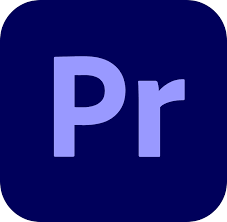
Adobe Premiere Proは、動画編集のプロフェッショナルたちに広く知られたソフトウェアです。このツールは、Adobeが提供するPhotoshopやIllustratorといった他の編集ツールとの連携が抜群で、動画編集においてできないことがほとんどないほど機能が豊富です。
しかし、その豊富な機能性のため、ユーザーインターフェースの配置や操作方法が複雑であり、人によってはマスターするまでに多くの時間と練習を要するかもしれません。
このソフトウェアはほぼ全ての種類の動画ファイルをサポートしており、高い推奨を受けています。動画編集を職業にしようとしている人にとっては、依頼の約80%がこのソフトを使用することを条件としているため、ほぼ間違いなく導入する必要があるでしょう。
テロップの作成についても、自動文字起こし機能が搭載しており、動画全編に字幕を入れる必要がある場合には大変心強いです。
また、日本語フォントも数多く搭載されていたり、アニメーションやスタイル適応も幅広く対応できるので、こだわったテロップを作ることができます。
PremiereProであれば、自動でテロップを作成してくれるツールがあります。
こちらの動画で解説していますので、興味のある方はぜひ見てみてください。
Final Cut Pro

Final Cut ProはAppleから提供されるプロフェッショナル向けの動画編集ソフトウェアです。価格はやや高めですが、iMovieからの自然な進化形と考えると価値が見いだせます。Final Cut Xでは、一部の機能が他社製品に比べて劣る場合がありますが、動画編集に必要な基本機能は十分に備えています。
このソフトのメリットは、初心者から上級者まで幅広く使いやすい点、そして学習が容易であることです。ただし、そのデメリットとして、価格が高い点、刺激的な新機能が少なめで主にシンプルな編集作業に適していること、そしてノンリニア編集機能や360度動画の手ぶれ補正、モーショントラッキングが利用できない点が挙げられます。
さらに、Windows OSでは使用できないため、Apple製品ユーザーに限定される点も考慮する必要があります。
Power Director365

PowerDirectorは、初心者からプロまで、日本のユーザーに幅広く愛用されている動画編集ソフトウェアです。
文字を動画に追加する機能が充実しており、3重縁取りやグラデーションテキストなど、目を引くタイトルやサムネイルを手軽に作成できます。
さらに、多彩なタイトルテンプレートが用意されているため、編集作業が格段に簡単になります。
自動字幕生成や幅広いエフェクトなど動画編集で必要な機能は一式揃っていますので、使いやすい動画編集ソフトです。
Corel Video Studio
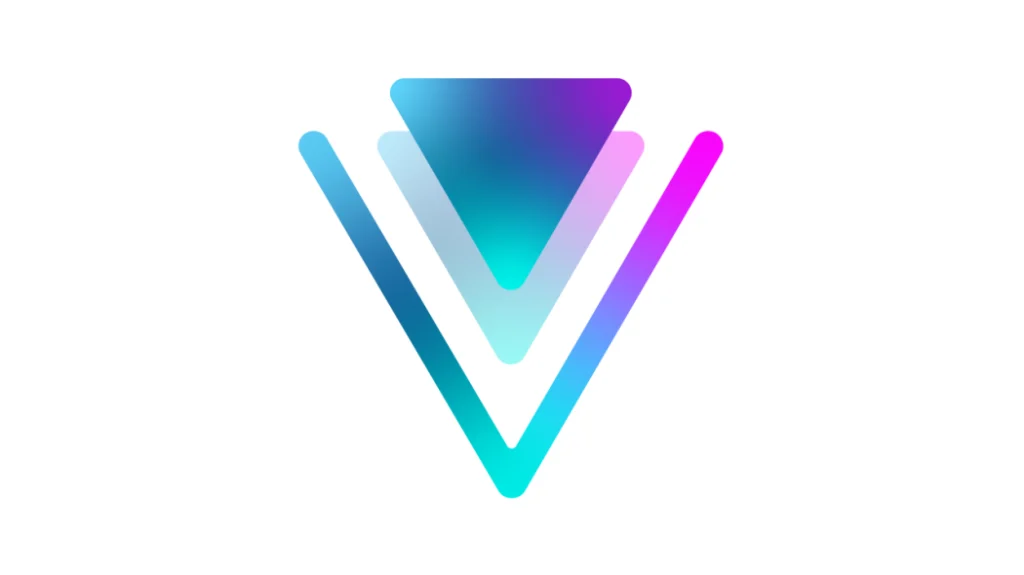
Corel VideoStudioは、目立つ独自機能には欠けるものの、基本的な動画編集に必要な機能を網羅しており、特に初心者が扱いやすい設計になっています。
このソフトは直感的な操作が可能なユーザーフレンドリーなインターフェースを持ち、動画作成に役立つ多彩な編集ツールを提供します。プロモーションビデオの制作やマルチカメラでの撮影編集、さらにはストップモーション映像の作成も可能です。
利点としては、自動でハイライトリールを作成する機能があることや、同様の機能を持つ他のソフトウェアよりもコストパフォーマンスに優れている点が挙げられます。
一方、短所としては、安定性に問題があり、SNSやSEO対策のためのキーワードタグ付け機能が欠けている点、時折クラッシュや誤動作が発生するリスク、そして機能面での制限があげられています。
DaVinci Resolve

DaVinci Resolveは、基本的な編集機能を無料で提供することが最大の魅力です。これにより、動画編集に初めて挑戦する人々にとって、非常に魅力的な選択肢となっています。しかし、その多機能性がゆえに、すべての機能を完全にマスターするには少し時間がかかる可能性があります。
DaVinci Resolveは無料版と有料版があり、以下の部分に違いがあります。
- 無料版では、プロジェクトの最大出力解像度がUltra HDまでとなります。
- 無料版では、DaVinci Neural Engineといった重要な機能や一部エフェクト、特定の機能が利用できません。
高度な機能の一部は英語のみで提供され、ユーザーインターフェースが直感的でない場合があります。また、サポート体制についても改善の余地がある点に留意する必要があります。
これらの点を踏まえると、DaVinci Resolveは「完全に無料」でありながら高度な動画編集技術を学びたい、自己学習を重視するユーザーに特に適しています。その多機能性といくつかの制限を理解した上で、このソフトウェアを最大限に活用することが推奨されます。
テロップを入れるポイント
ここまでの説明で、テロップを入れることでさまざまな利点があることをご理解いただけたかと思います。
しかし、テロップはただ闇雲に入れれば良いという訳ではありません。
視聴者が見やすい、より効果的なテロップを入れるには、以下の5つのポイントを意識しましょう。
- 読みやすい文字サイズにする
- 読みやすい文字量と表示時間にする
- 視認性の高いデザインにする
- テロップの内容に合わせてフォントを変える
- 効果音を加え、テロップ表示時のインパクトを高める
それぞれの項目について、以下で詳しく解説します。
読みやすい文字サイズ
動画にテロップを追加する際、視聴者が快適に読める文字サイズを選ぶことが非常に重要です。
テロップは動画のメッセージを強調し、情報を明確に伝えるためのツールになっています。適切な文字サイズは、視聴者が動画を見ている様々なデバイス(スマートフォン、タブレット、パソコンなど)で、ストレスなく読めることが非常に大切なポイントです。
一般的には、画面の解像度やサイズにもよりますが、視聴者が内容を簡単に読み取れるよう、大きすぎず小さすぎないサイズを心がけましょう。実際にテロップを入れる際は、数人の友人や家族に見てもらい、読みやすさをフィードバックしてもらうのも一つの方法です。
なお、テロップのオススメサイズは、一般的に動画の縦方向に対して約6〜8%ほどのサイズと言われています。
文字の大きさをフォントサイズで表せば、おおよそ50ptほどにあたります。
読みやすいテロップは、動画のプロフェッショナルさを高め、視聴者に好印象を与えます。
一度作成したあとに、PC・スマホ両方のデバイスで文字の読みやすさをチェックしておきましょう。
読みやすい文字量と表示時間にする
動画でテロップを使うときは、文字量と表示時間のバランスが大事です。
テロップには必要な情報を短く、簡潔に伝える力があります。しかし、一度にたくさんの文字を入れすぎたり、表示時間が短すぎたりすると、視聴者は情報を読み取ることができません。
理想は、一つのテロップにつき、一息で読める量、約20〜30文字を目安にしましょう。
表示時間に関しては、少なくとも4〜5秒は画面に残すことをお勧めします。これにより、視聴者が文字をしっかりと読み、理解する時間を確保できます。動画を作る際は、いくつかのテストを行い、読みやすさを確かめるのが良いでしょう。
ただし、あくまでも目安のため、編集後は自分で動画を確認し、テロップを表示時間内で読み切れるかチェックすることも大切です。
視聴者が快適に視聴できるよう、テロップの文字量と表示時間に注意してください。これらのポイントを押さえることで、動画の質を高め、視聴者にとって価値あるコンテンツを提供できます。
視認性の高いデザインにする
動画にテロップを入れる際、視認性の高いデザインを心がけることが非常に重要です。
テロップは動画のメッセージをはっきりと伝えるために必要な要素です。視認性を高めるためには、背景に溶け込まない色を選び、読みやすいフォントを使用することを意識して作成しましょう。
例えば、背景が暗い場合は白や明るい色の文字を、背景が明るい場合は黒や濃い色の文字を選ぶと良いです。
また、フォントは複雑すぎず、大きさも視聴者がストレスなく読める程度に設定してください。
シンプルでクリアなデザインは、動画の品質を向上させるだけでなく、視聴者が情報を簡単に理解できるようにするためにも役立ちます。視認性の高いテロップは、動画の全体的な品質を高め、視聴者にとって魅力的なコンテンツを作り出すので、しっかりと意識して作成してみましょう。
テロップの内容に合わせてフォントを変える
動画にテロップを加える際、その内容に合わせてフォントを選ぶことが視聴体験を大きく左右します。
例えば、シリアスな内容のシーンでは、シンプルで読みやすいフォントが適しています。一方、楽しいまたはクリエイティブな内容では、もっと個性的なフォントを使って視聴者の注意を引くことができます。
他にも、「ツッコミ」「怒り」「ホラー」「失敗」「ボケ」などなど、場面に応じたテロップの使い方はさまざまです。
一度自分が作りたい動画と似たようなジャンルのYouTuberやテレビなどを参考に、どのようなシーンでどんなフォントが使われているのかを研究してみましょう。
フォントの選択は、メッセージの雰囲気と一致させることが重要で、視聴者にとってのメッセージの受け取り方に直接影響します。動画のトーンを考え、それに合ったフォントを選ぶ練習から始めましょう。
適切なフォント選びは、動画のプロフェッショナリズムを高め、視聴者に対して正しい印象を与えるための鍵となります。
効果音を加え、テロップ表示時のインパクトを高める
動画にテロップを入れる際、単に文字情報を追加するだけではなく、効果音を加えることでテロップのインパクトを高めることができます。
例えば、ポイントを強調したい場合や、ユーモアを交えたいシーンでは、ピンポイントで効果音を使用すると視聴者の注目を集めやすくなります。
- 何かが登場する場面のテロップ
「ジャーン」や「ポンッ」(鼓の音)など
- ポジティブな内容を表すテロップ
ファンファーレや拍手など
- ネガティブな内容を表すテロップ
「ガーン」や「ドヨーン」など
テレビ番組や他のYouTube動画なども参考に、テロップと効果音の組み合わせを研究してみましょう。
重要なのは、効果音が動画の内容や雰囲気にマッチしていること。大げさ過ぎず、かつ視聴者の気を散らさない程度にすることがポイントです。
上記のポイントを踏まえ、動画の内容や魅力が伝わるようなテロップを作ってみてください。
無料の音源サイトなどを利用して、適切な効果音を見つけることができます。動画のメッセージをより効果的に伝えるためにも、テロップ表示時には効果音の使用を検討してみましょう。
短期間で効率的に学びたいなら、超実践型動画編集スクール『AIM Creators College』がおすすめ
「AIM Creators College」は、スキルゼロの完全未経験からでも自走力を持った動画クリエイターを目指せる超コミット型動画編集スクールです。
動画編集者として活躍するためには、動画編集スキル以外にも、営業スキル、クライアントワークスキルなど、様々なスキルを習得する必要があります。AIM Creators Collegeの講師陣は各分野でプロフェッショナルとして活躍している現役フリーランスで構成されており、あなたがプロの動画編集者として売上を作る力をつけられるよう1人の生徒に対し2名体制で目標を達成するまで指導していきます。
- 動画編集で月10〜20万円の副業収入を得たい
- フリーランスの動画編集者として独立したい
- 個人で稼ぐ力を身に付けて人生の選択肢を広げたい
- サポートが充実している結果にコミットしたスクールに入りたい
そんなあなたにおすすめのスクールです。
AIM Creators Collegeでは無料カウンセリング(個別面談)を行っています。
AIMで受けられるサービスや卒業生の実績
- 6ヶ月で身につけられるスキルやロードマップ
を説明いたします。
動画制作を仕事にしたい方は、まずは以下の公式LINEに登録し個別面談にご応募ください。
まとめ
ここまで、動画編集におけるテロップについて解説してきました。
この記事を読むことで、テロップの重要性や演出方法、利用ツールなどを理解していただくことができたのではないでしょうか?
テロップスタイルやアニメーション・効果音などテロップに演出を加えて効果的に使うことで、より見やすい動画を作ることが可能になります。
YouTubeやテレビなどでいろいろな動画を見て勉強し、自分が作りたい動画に適したテロップを使えるようになりましょう。














コメント